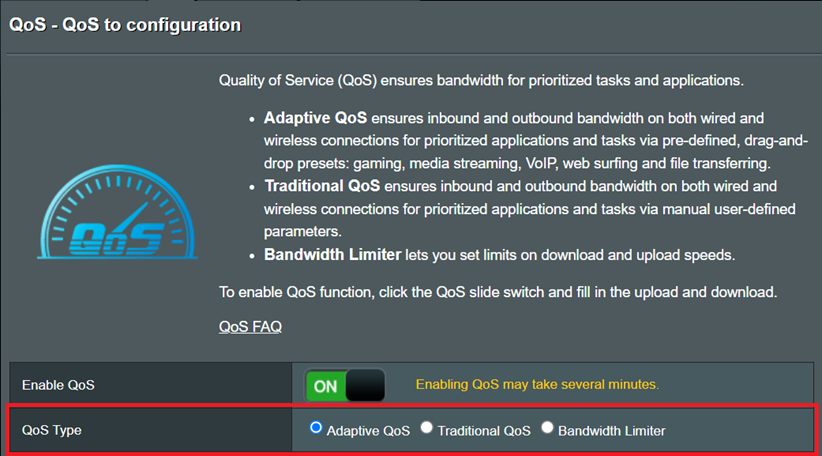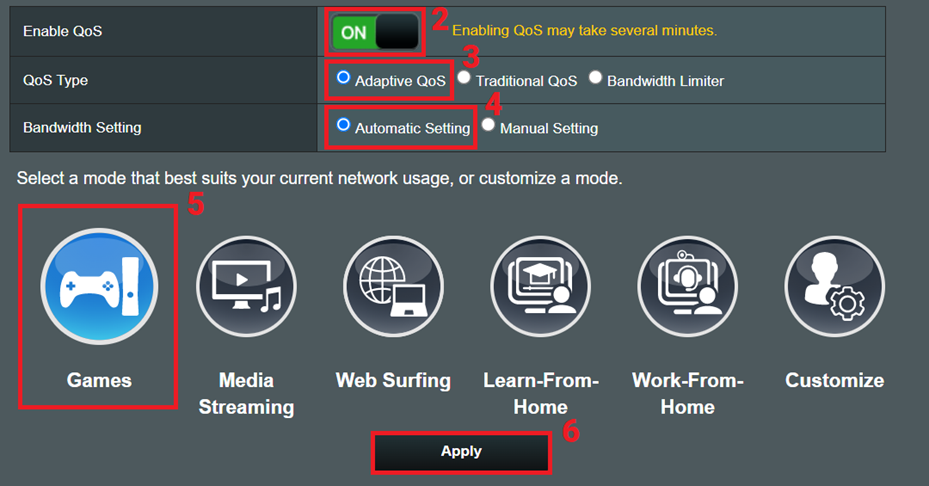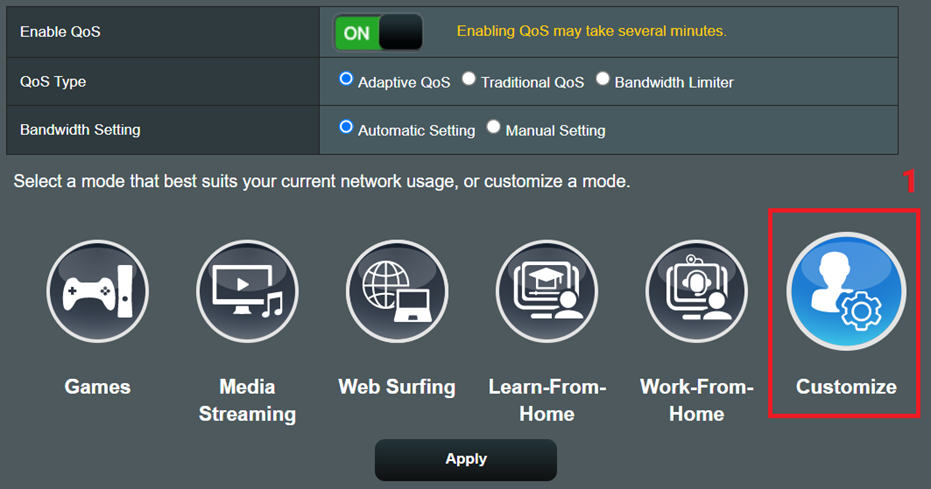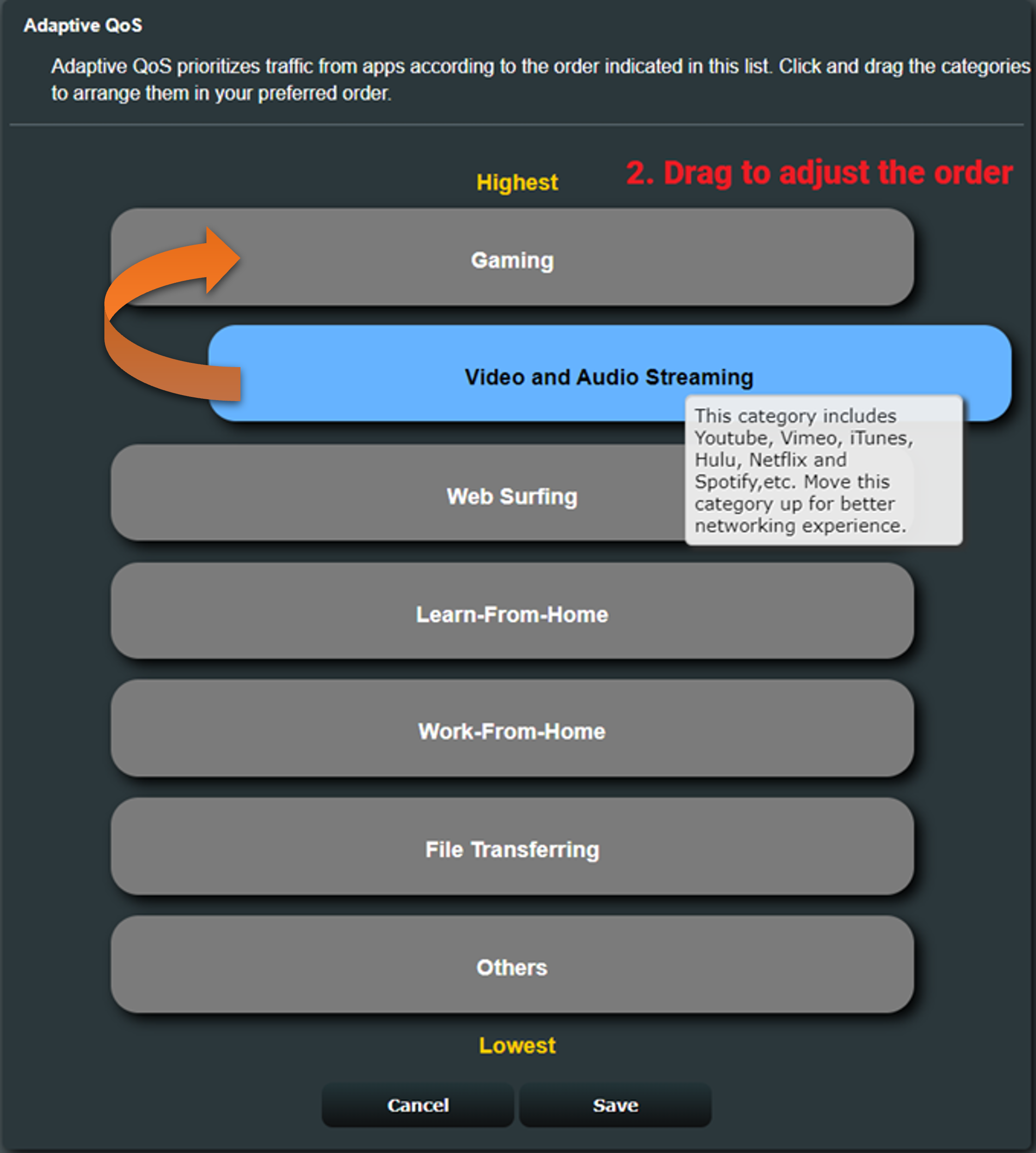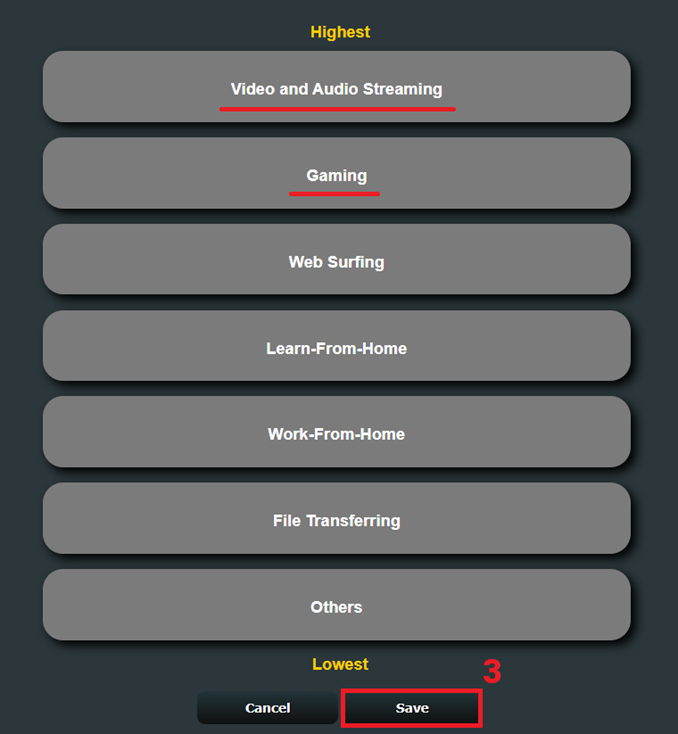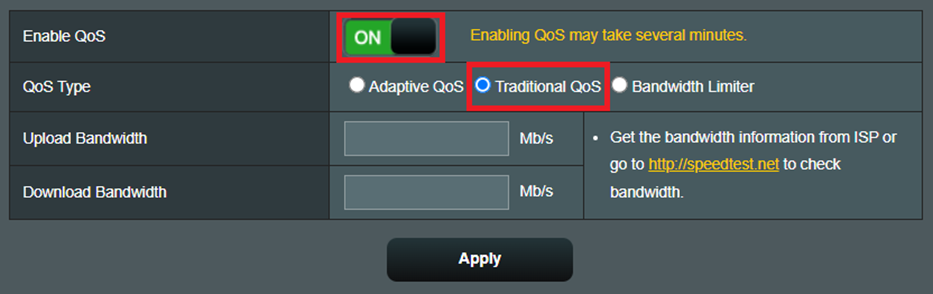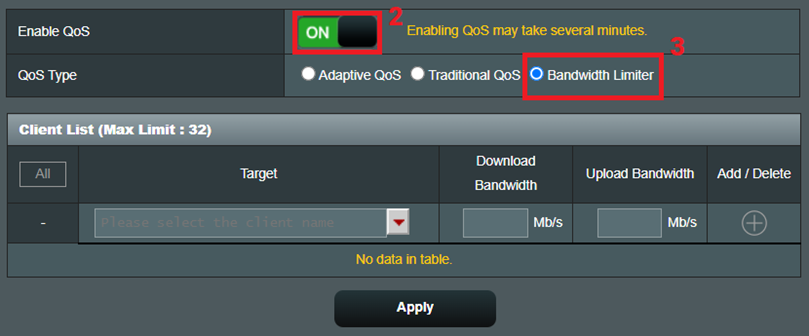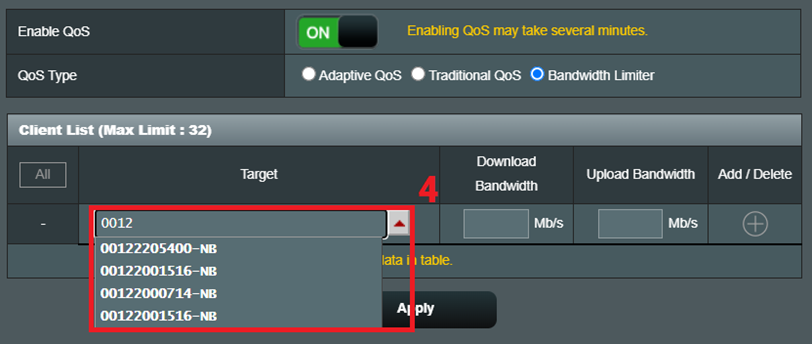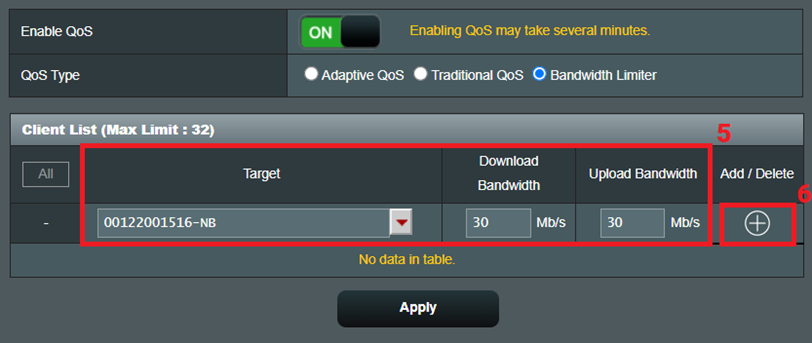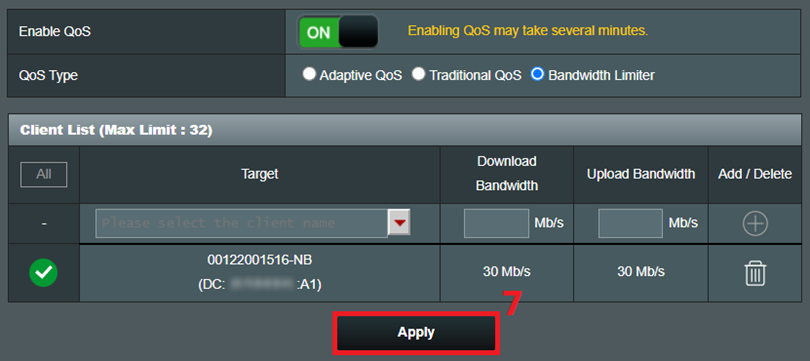[Adaptive QoS] Introduzione di QoS
Che cos'è il QoS?
La qualità del servizio (QoS) garantisce la larghezza di banda per attività e applicazioni ad alta priorità. È possibile scegliere uno dei tre tipi di QoS in base alle proprie esigenze attraverso le seguenti presentazioni delle funzioni e scenari di utilizzo.
Introduzione alle funzioni e scenari di utilizzo
Nel tipo adattivo, i livelli di priorità personalizzati possono essere impostati in base a specifici tipi di applicazione, consentendo sia ai dispositivi cablati che wireless di dare la priorità alla larghezza di banda di caricamento e download delle applicazioni ad alta priorità. I tipi di applicazioni includono: giochi, streaming multimediale, VoIP, navigazione Web, lavoro da casa, ecc.
Esempio: se vuoi assicurarti che la tua larghezza di banda di gioco sia protetta, puoi selezionare la modalità "Giochi" per assicurarti che la larghezza di banda non sia completamente occupata da una singola o altra applicazione e causi ritardi.
Il QoS tradizionale può essere personalizzato per impostare i valori massimi e minimi della larghezza di banda e i livelli di priorità per vari servizi e applicazioni.
Esempio: se a casa si dispone di una larghezza di banda di 100 Mbps e i membri della famiglia utilizzano principalmente Internet per giocare e navigare sul Web, le impostazioni di rete possono essere regolate in base alle esigenze della famiglia. Il livello di navigazione web può essere impostato come massima priorità, seguito dal livello di gioco. L'assegnazione della larghezza di banda per la navigazione può essere impostata tra il 20% e il 70% della larghezza di banda totale, il che significa che la navigazione avrà una larghezza di banda minima garantita di 20 Mbps e non utilizzerà più di 70 Mbps della larghezza di banda totale. Quindi, la larghezza di banda rimanente verrà assegnata ai giochi.
Per impostazioni dettagliate, fare riferimento agli argomenti correlati. [Adaptive QoS] Come impostare QoS - tipo tradizionale?
Limitatore di larghezza di banda
Questa funzione consente di limitare la velocità massima di upload e download per un singolo dispositivo, sia esso cablato o wireless. Per ora, puoi limitare la velocità di Internet di un massimo di 32 dispositivi connessi contemporaneamente.
Esempio: se qualcuno nella tua famiglia scarica frequentemente video o file di grandi dimensioni, che consumano quasi tutta la larghezza di banda, impedendo ad altri di navigare in Internet o giocare senza problemi. Quindi puoi utilizzare il limitatore di larghezza di banda per allocare ragionevolmente la larghezza di banda massima di upload e download che ciascun dispositivo può utilizzare.
Nota: Per istruzioni su come accedere alla pagina delle impostazioni del router, si prega di fare riferimento a questa FAQ: Come accedere alla pagina delle impostazioni del router (Web GUI)
2. Dopo l'accesso, fare clic su [Abilita QoS], selezionare il tipo di QoS come [QoS adattivo], quindi selezionare una modalità adatta all'utilizzo corrente della rete, quindi fare clic su [Applica] per completare.
L'esempio seguente mostra la modalità "Giochi".
Se si desidera impostare autonomamente l'ordine di priorità per varie applicazioni, è anche possibile fare clic su [Personalizza].
Entra nella pagina seguente e usa il drag-and-drop per impostare il livello di priorità.
L'esempio seguente mostra la modifica di "Streaming video e audio" alla massima priorità.
Dopo aver trascinato, fare clic su [Salva] per completare.
Nota 1: Per istruzioni su come accedere alla pagina delle impostazioni del router, si prega di fare riferimento a questa FAQ: Come accedere alla pagina delle impostazioni del router (Web GUI)
Nota 2: Si consiglia di chiedere al proprio provider di servizi Internet (ISP) la larghezza di banda massima del piano di rete corrente. L'impostazione della larghezza di banda del dispositivo deve essere inferiore al valore massimo per ottenere l'effetto di limitazione.
Esempio: se il tuo provider di servizi Internet fornisce una larghezza di banda massima in upload/download di 100 Mb/s e imposti la velocità della larghezza di banda del dispositivo su 100 Mb/s o superiore, la larghezza di banda disponibile per il dispositivo sarà sempre la stessa di prima, ovvero 100 Mb /S. Pertanto, è necessario impostare una velocità inferiore alla larghezza di banda massima di 100 Mb/s per ottenere l'effetto di limitazione della larghezza di banda previsto.
2. Selezionare [ON] per abilitare QoS e fare clic su [Bandwidth Limiter].
3. Selezionare il dispositivo di destinazione che si desidera limitare.
4.Dopo aver impostato la larghezza di banda massima di download e upload del dispositivo, fare clic su [Aggiungi].
Di seguito è riportato un esempio in cui la larghezza di banda massima fornita dal provider di servizi Internet è 100 Mb/s e la larghezza di banda massima in upload e download del dispositivo che si desidera limitare è 30 Mb/s.
5.Dopo aver aggiunto il dispositivo, fare clic su [Applica] per completare.
Domande frequenti (FAQ)
1. Posso utilizzare insieme questi tre tipi di funzioni QoS?
Attualmente, i router ASUS consentono agli utenti di selezionare solo una funzione QoS alla volta e non possono utilizzare due o tre tipi contemporaneamente. Seleziona la funzione di cui hai bisogno in base alle tue esigenze e all'ambiente di rete.
2. Perché il limite di larghezza di banda impostato per un singolo dispositivo non funziona come previsto?
(1) Chiedi al tuo provider di servizi Internet (ISP) di confermare la larghezza di banda massima del tuo piano di rete.
(2) Assicurarsi che la larghezza di banda in upload e download impostata per il dispositivo sia inferiore alla larghezza di banda massima fornita dal proprio provider di servizi Internet.
Supponendo che la larghezza di banda massima in upload e download del tuo piano di rete sia di 100 Mb/s, se imposti la larghezza di banda in upload e download del dispositivo su 110 Mb/s, il dispositivo sarà in grado di utilizzare solo un massimo di 100 Mb/s forniti da Internet Fornitore di servizi. Per ottenere correttamente l'effetto di limitazione, è necessario impostare la larghezza di banda in upload e download del dispositivo su un valore inferiore a 100 Mb/s.
Come ottenere (Utility / Firmware)?
È possibile scaricare i driver, il software, il firmware e i manuali utente più recenti dal Centro di Download ASUS.
Se hai bisogno di maggiori informazioni sul Centro di Download Asus, si prega di fare riferimento a questo link